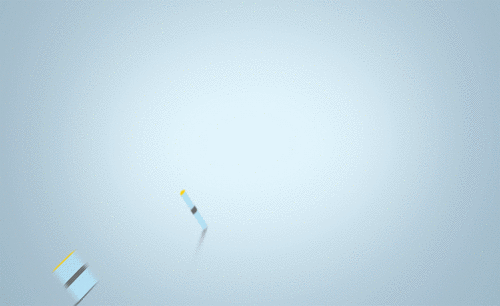AE-玻璃质感立体LOGO演绎图文教程发布时间:2022年01月24日 08:01
虎课网为您提供影视动画版块下的AE-玻璃质感立体LOGO演绎图文教程,本篇教程使用软件为AE(CC2019),难度等级为初级练习,下面开始学习这节课的内容吧!
今天课程的内容是讲解AE-玻璃质感立体logo演绎,同学们可以在下方评论区进行留言,老师会根据你们的问题进行回复,作业也可以在评论区进行提交。

那就开始今天的教程咯。
1.首先查看案例的效果,点击【新建合成】设置名字为LOGO,将素材导入时间轴上,按【Ctrl+Shift+C】预合成,新建一个【纯色】添加【圆形】效果。
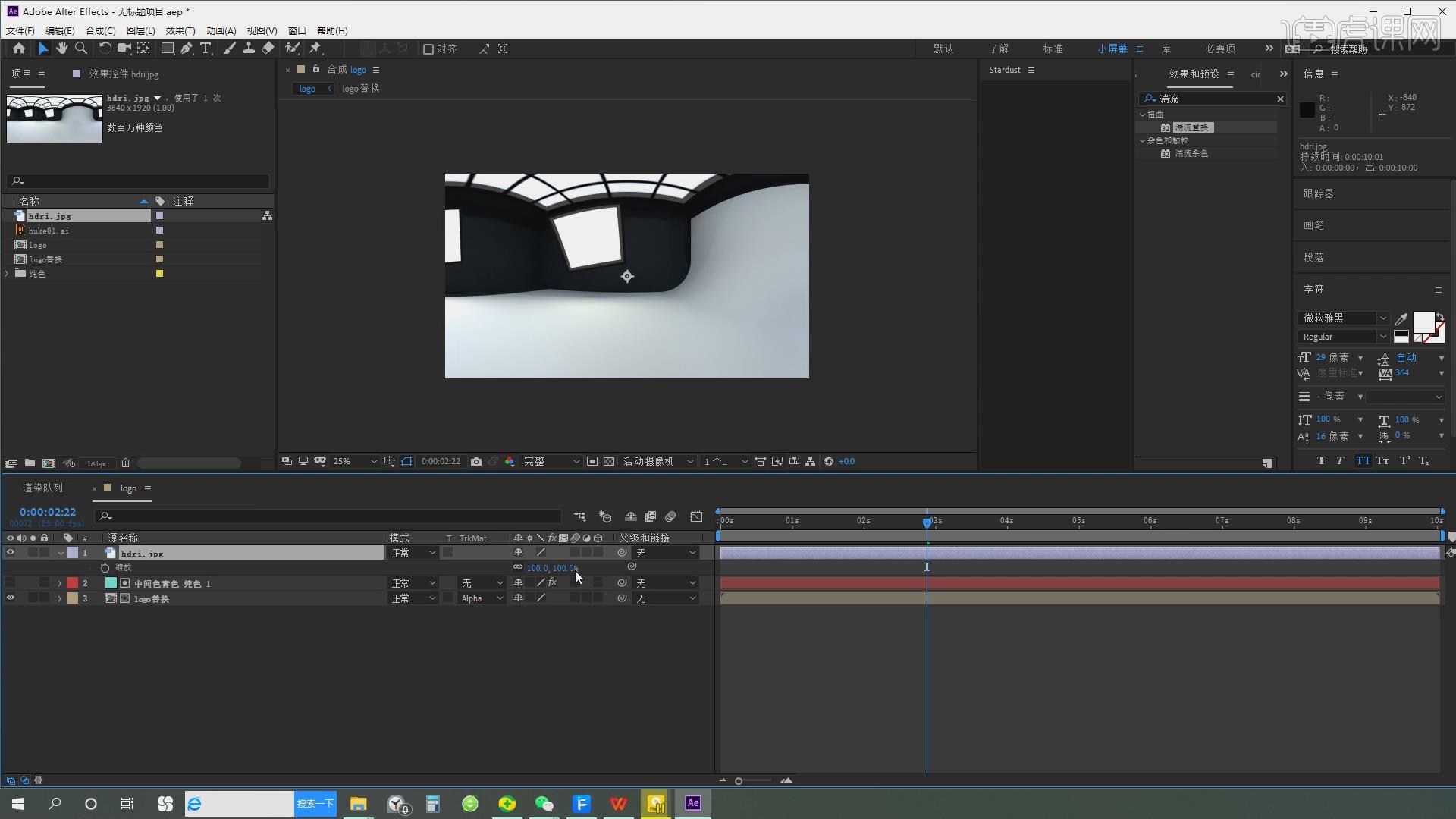
2.点击半径关键帧,将时间轴移动到5S处设置【半径】为1000,添加【湍流置换】设置【数量】为212,设置【遮罩】为Alpha,将反射贴图导入到画面中。
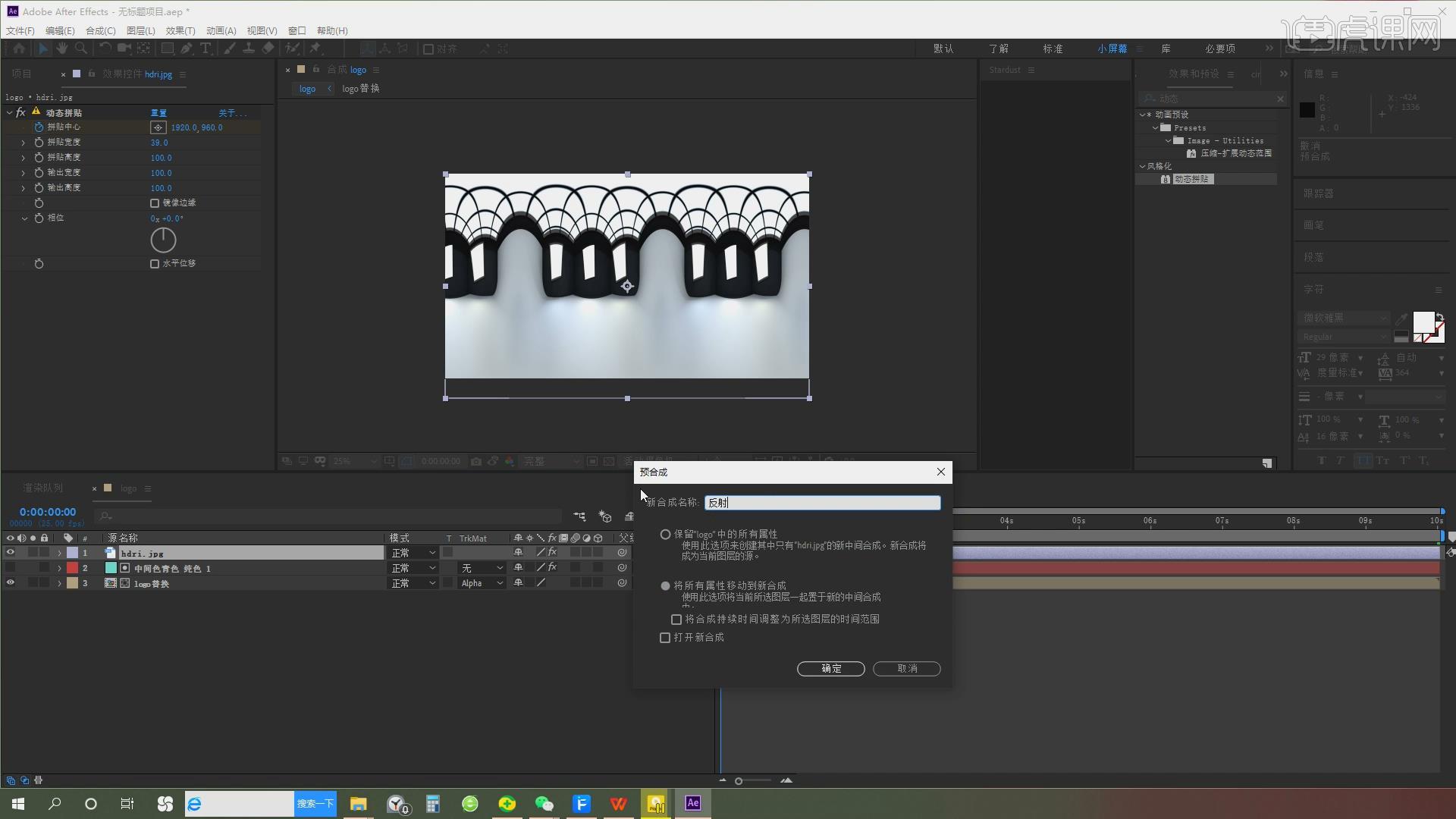
3.设置【缩小】为50%,添加【动态拼贴】设置拼贴宽度为51,添加【拼贴中心】调整中心点的位置,移动几帧调整中心点的位置,按【Ctrl+Shift+C】设置名字为反射。
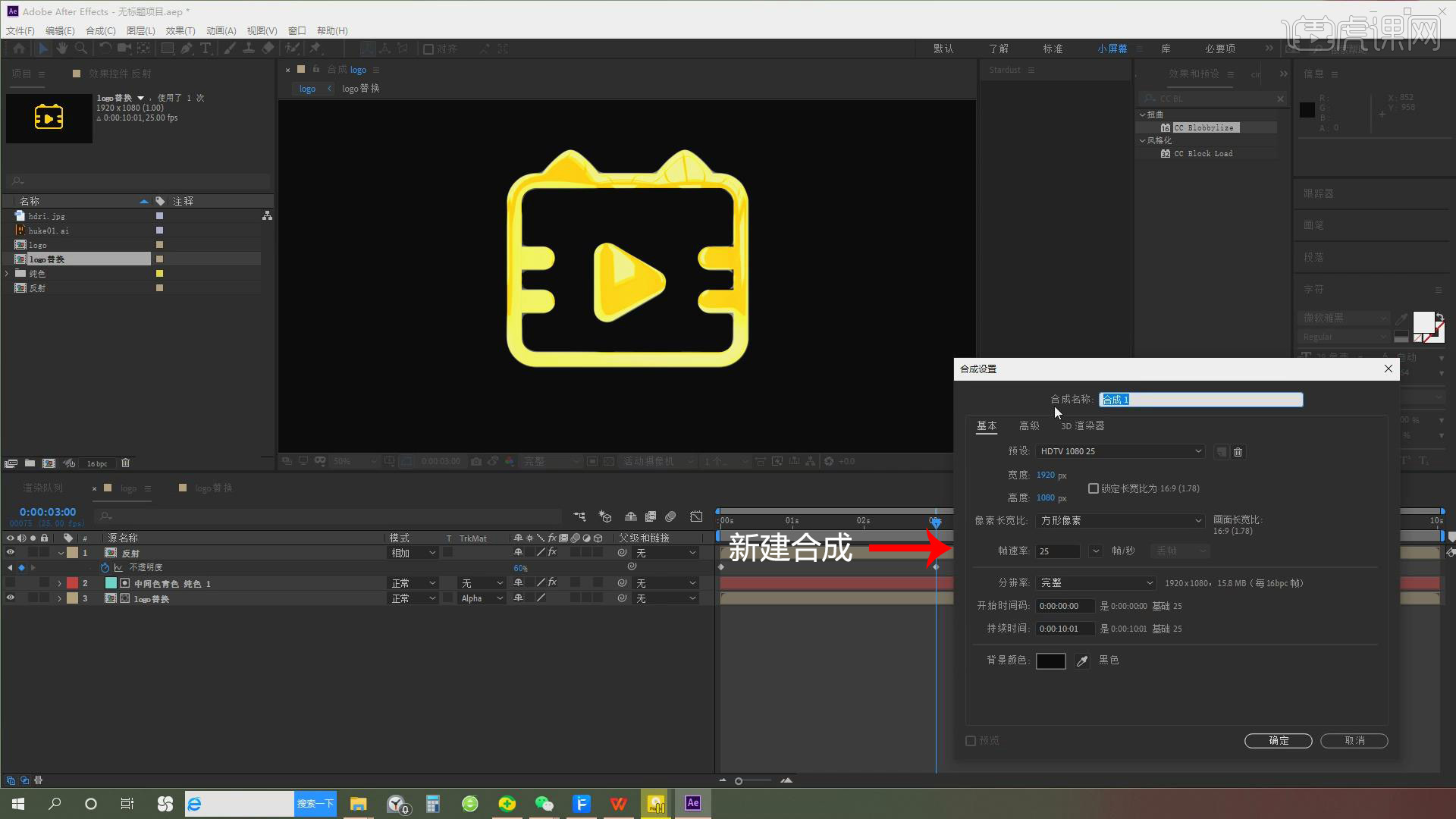
4.设置【宽度】为1920*1080px,点击反射添加【不透明度】为0%,将时间轴移动到3S处,设置【不透明度】为60%,按【Ctrl+Shift+C】设置名字为LOGO演绎。
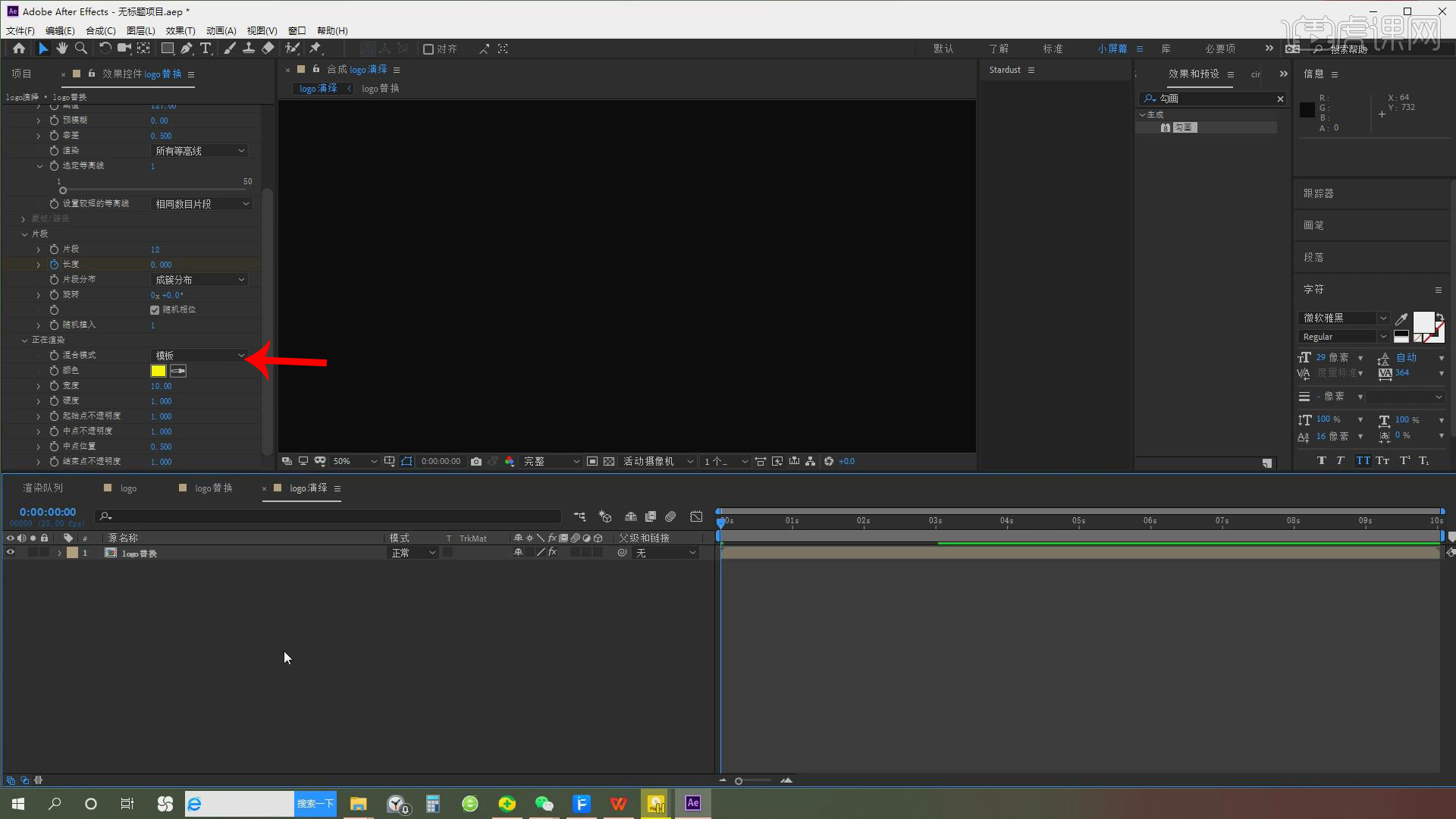
5.将logo替换拖动到画面中,添加【勾画】效果,设置【混合模式】为模板,设置【片段分布】为成簇分布,勾选【随机相位】,设置【起始不透明度】为1,在初始位置添加【长度】为0,3S设置【长度】为1。
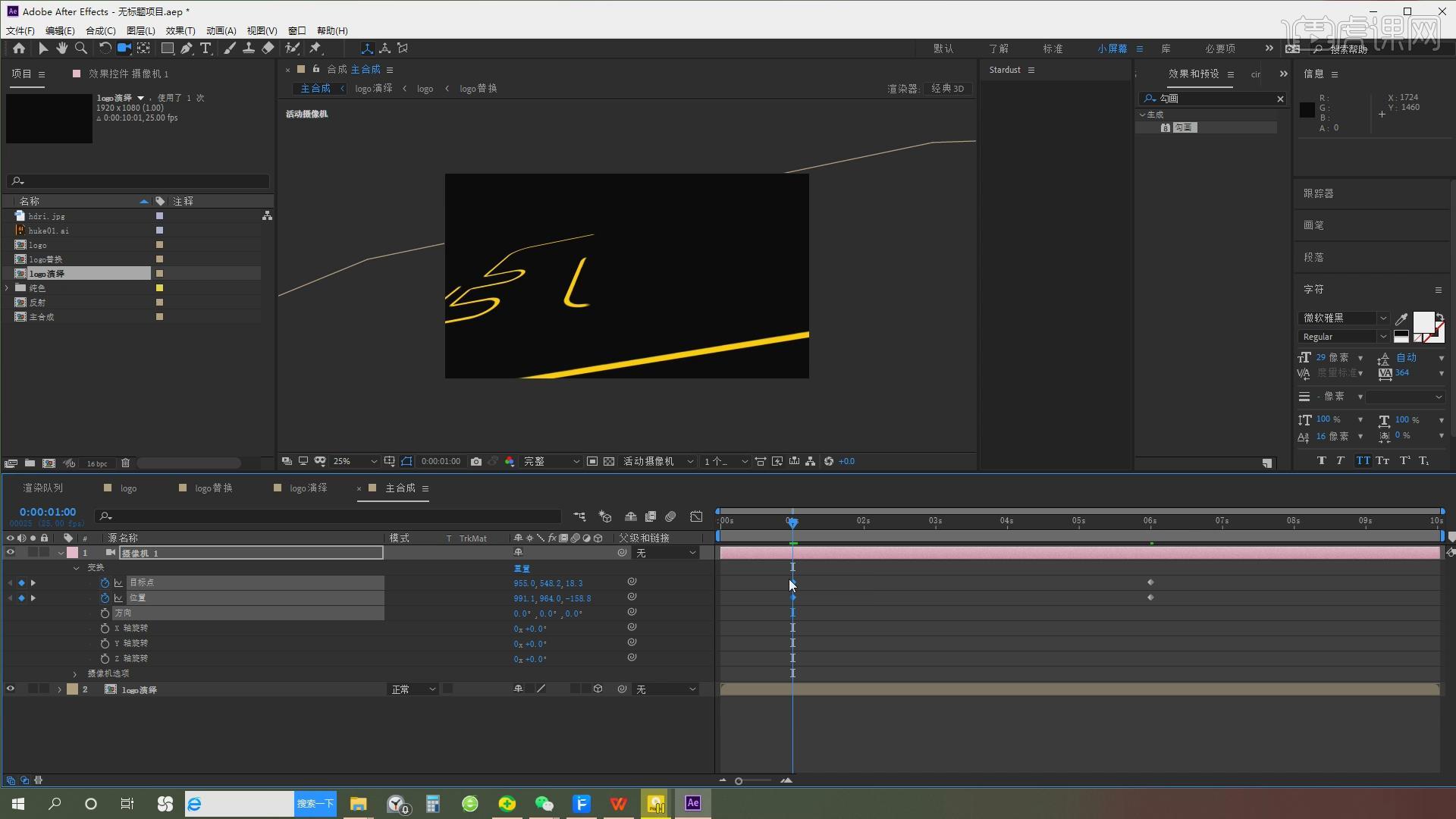
6.将LOGO素材拖动到时间轴上,设置初始【不透明度】为0%,新建一个合成名字为主合成,添加一个28mm的摄像机,在6S处添加【目标点】、【位置】的关键帧,回到1S调整位置。
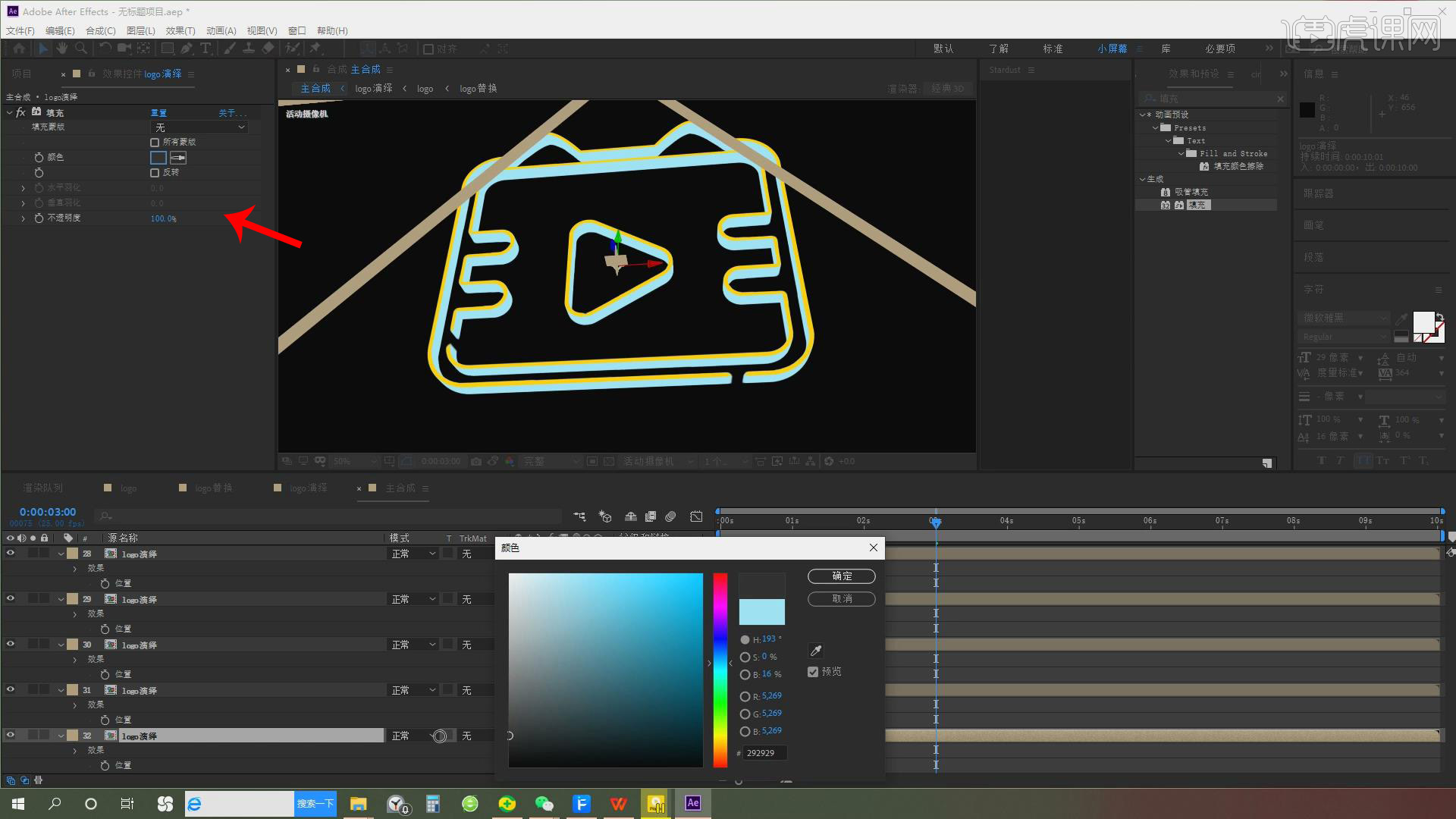
7.设置【摄像机】为统一摄像机工具,复制30份图层,按【P】打开位置,每增加一层Z轴的位置分别+1,找到第二层添加【填充】设置【颜色】为黄色,复制填充给下方添加该效果。
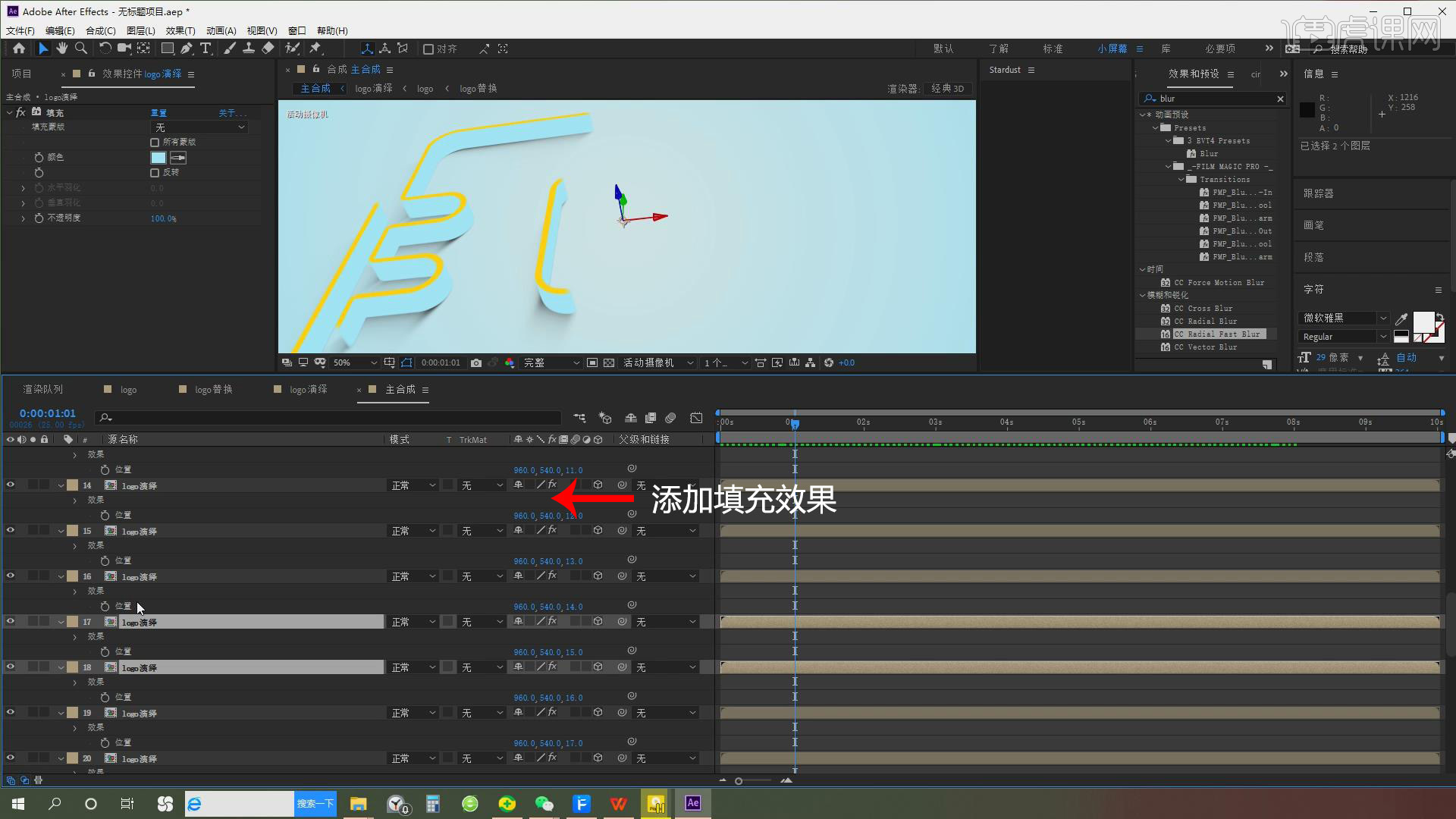
8.设置最后一层填充为灰色,添加一个纯色层名字叫做背景层,添加【梯度渐变】效果,设置渐变位白色到蓝色的渐变,选择最后一层图层添加【模糊】效果,设置【数量】为50。
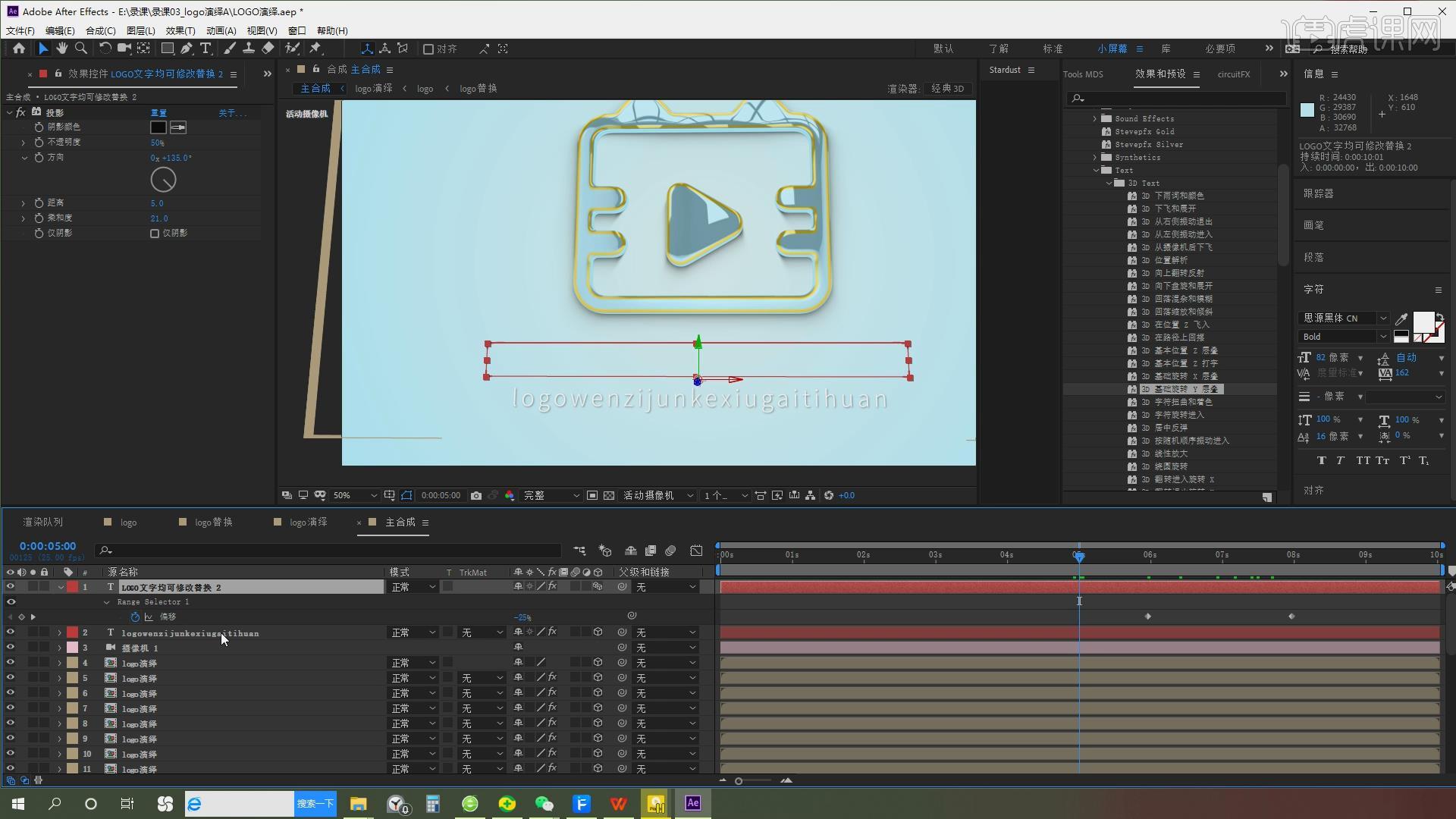
9.选中中级的几个图层设置【填充】为灰色,使用【文字工具】输入文案信息,添加【投影】效果,复制一份图层修改文案内容,调整文字的字体大小,添加【3D 基础选择 Y重叠】。
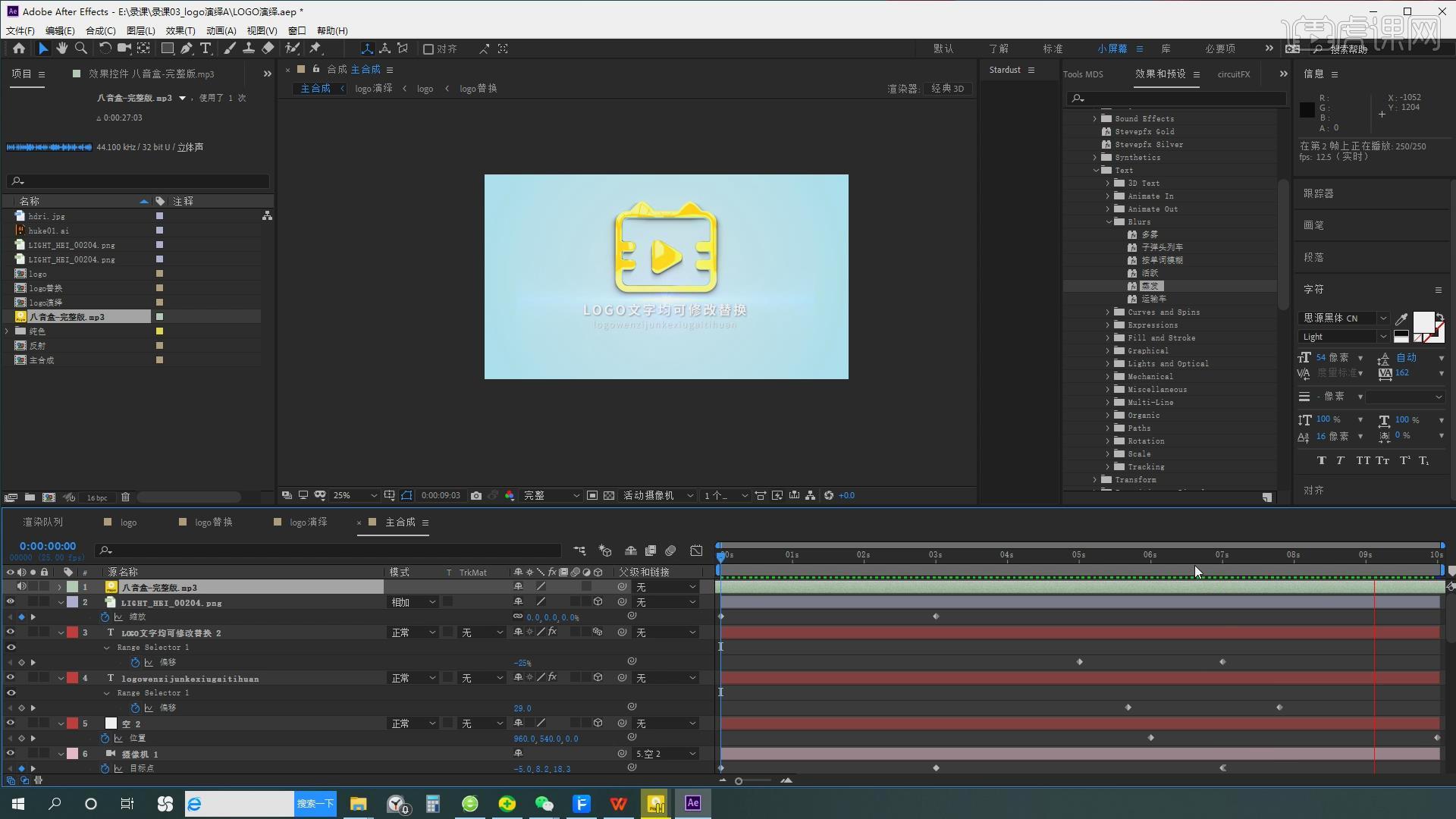
10.为拼音添加投影效果,调整两个关键帧的位置,添加灯光效果调整光效的位置,设置【图层模式】为粗加,调整摄像机关键帧的位置,新建一个空对象,调整Y轴的位置,添加背景音。
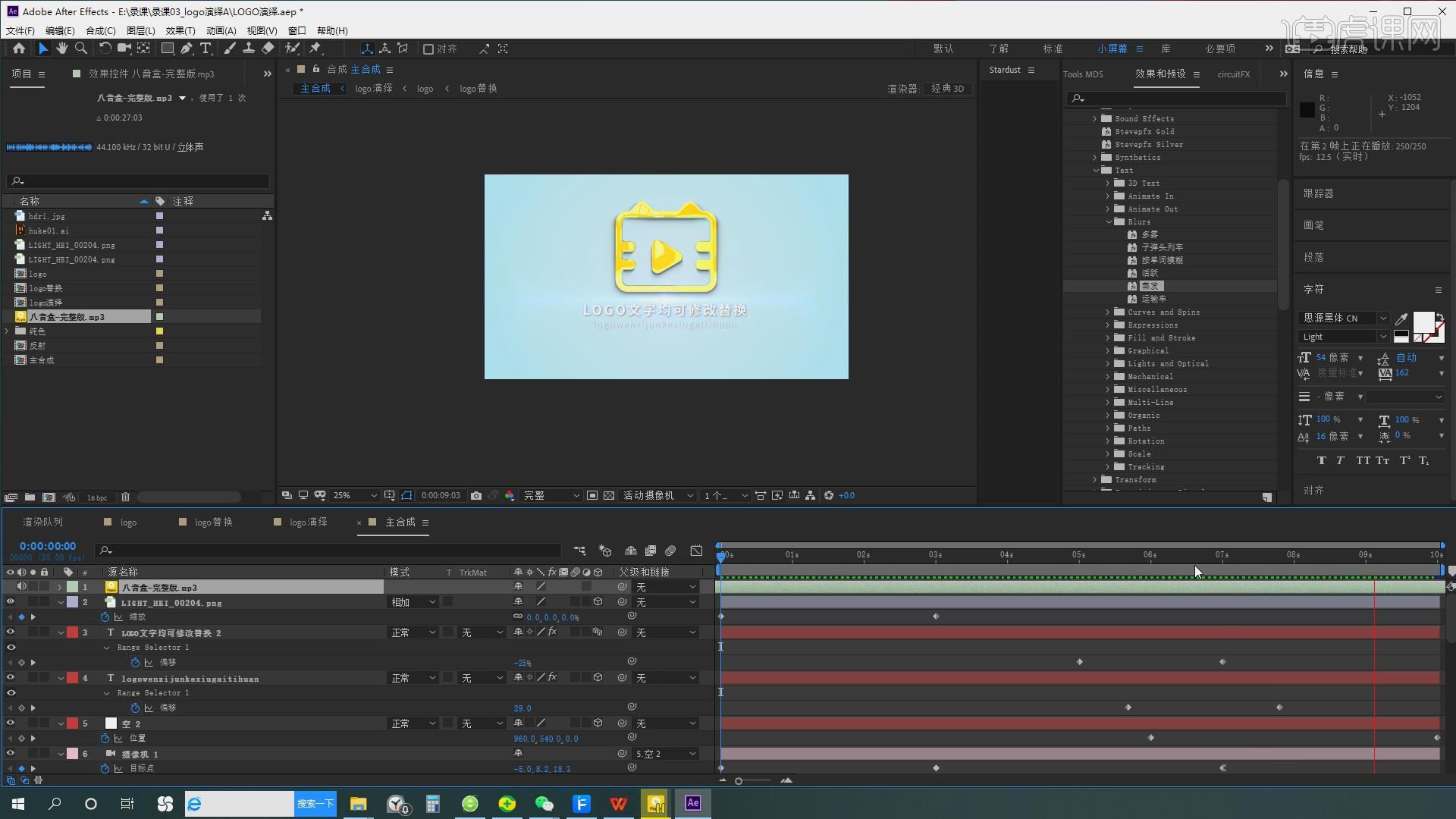
11.回顾本节课所学的内容,同学们可在视频下方的评论区留言并提交作业,老师会根据提出的问题回复。
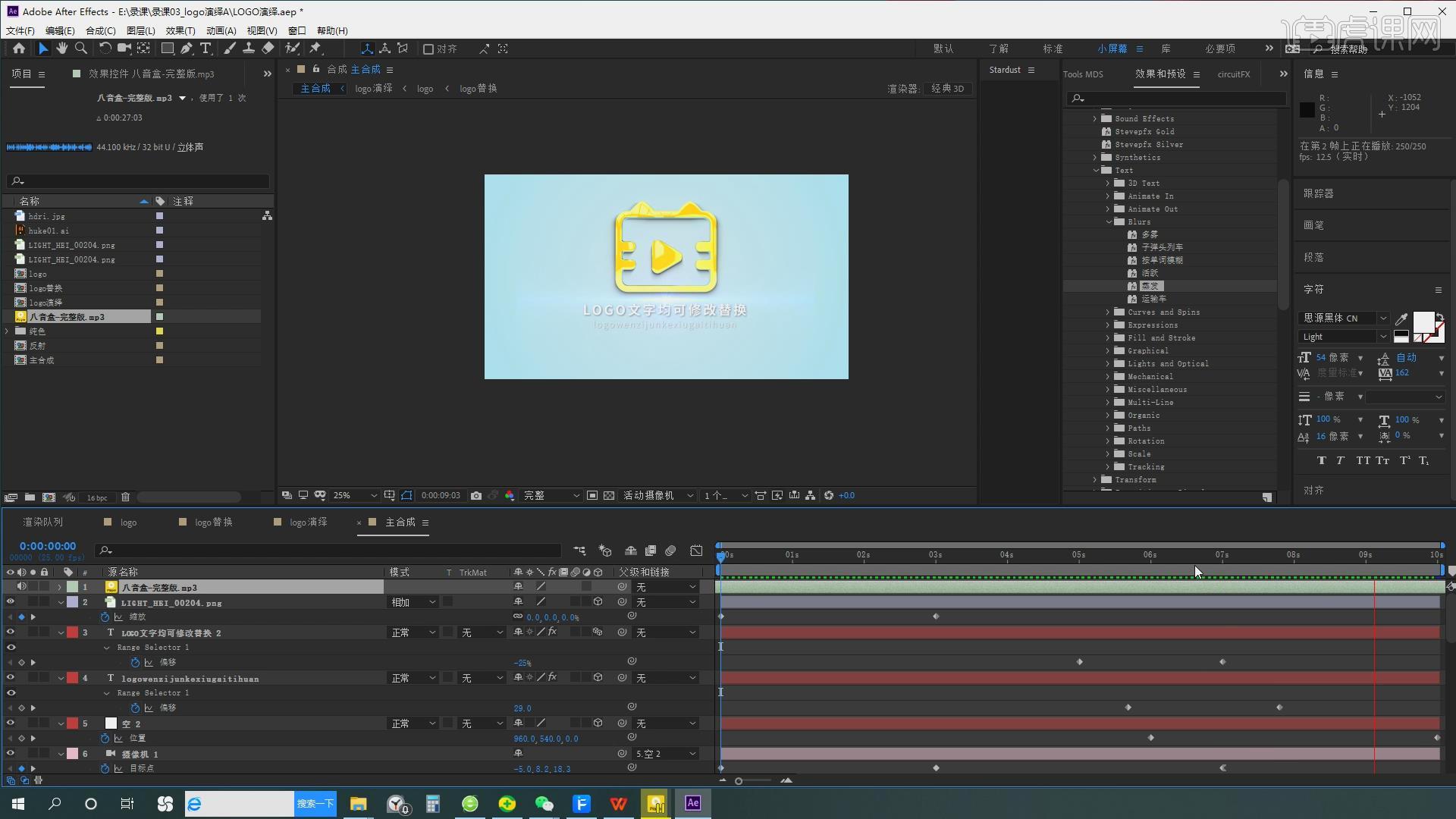
12.视频学百遍,不如上手练一练,你学会了吗?
以上就是AE-玻璃质感立体LOGO演绎图文教程的全部内容了,你也可以点击下方的视频教程链接查看本节课的视频教程内容,虎课网每天可以免费学一课,千万不要错过哦!